Koti > Scan (Skannaus) > Skannaa Brother-laitteen skannaustoimintojen avulla > Skannattujen asiakirjojen tallennus USB-muistitikkuun
Skannattujen asiakirjojen tallennus USB-muistitikkuun
ÄLÄ poista USB-muistitikkua, kun laite skannaa siihen, jotta vältät muistitikun tai siihen tallennettujen tietojen vahingoittumisen.
ADS-4300N
- Tee jokin seuraavista:
- Windows
Käynnistä
 (Brother Utilities) ja napsauta sitten pudotusluetteloa ja valitse mallin nimi (mikäli sitä ei ole jo valittu). Napsauta Työkalut vasemmassa selauspalkissa ja valitse Etäasetusohjelma.
(Brother Utilities) ja napsauta sitten pudotusluetteloa ja valitse mallin nimi (mikäli sitä ei ole jo valittu). Napsauta Työkalut vasemmassa selauspalkissa ja valitse Etäasetusohjelma. - Mac
Valitse Finder-valikkorivillä , valitse mallisi nimi ja kaksoisnapsauta sitten Brother Remote Setup-kuvaketta.
Jos Etsi laitteita -valintaikkuna tulee näkyviin, valitse mallisi nimi ja valitse sitten Yhdistä.
 Jos laitteesi on yhdistetty verkon kautta, suosittelemme WWW-pohjaisen hallinnan käyttöä skannausasetusten määritykseen.
Jos laitteesi on yhdistetty verkon kautta, suosittelemme WWW-pohjaisen hallinnan käyttöä skannausasetusten määritykseen. - Valitse siirtymisruudusta Skannaa USB:hen ja määritä sitten skannausasetukset tarpeen mukaan.
Windows
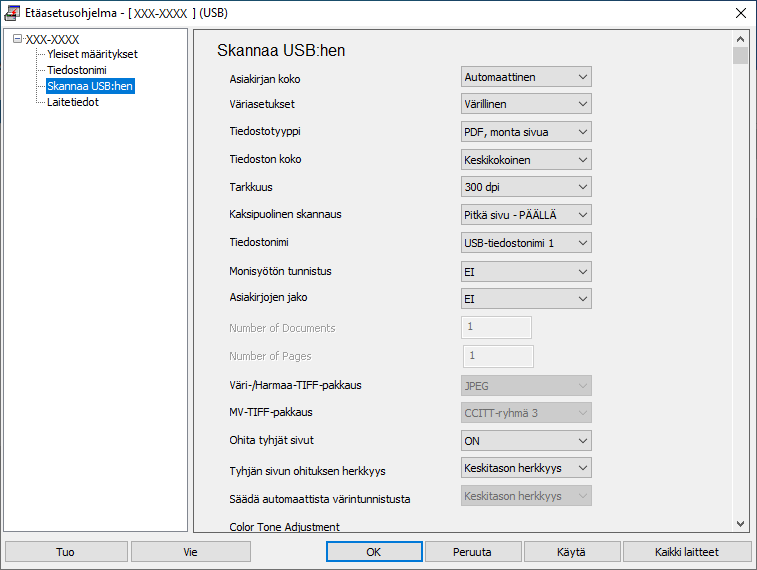
Mac
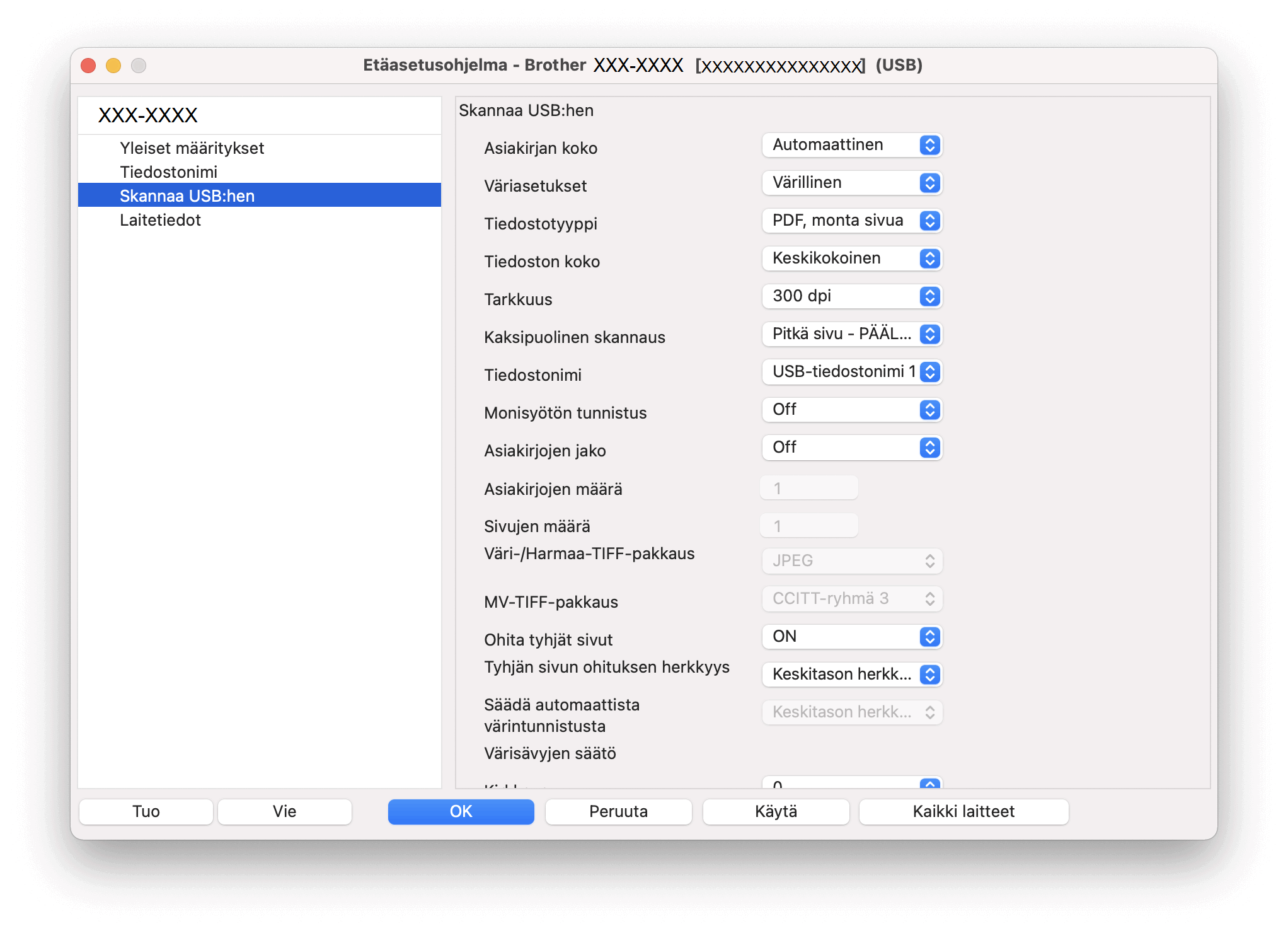
- Sulje Etäasetusohjelma-ikkuna osoittamalla OK.
- Aseta USB-muistitikku laitteeseen.
- Aseta asiakirja laitteeseen.
- Paina ohjauspaneelissa
 Skannaa USB:hen -painiketta. Laite aloittaa skannauksen, ja skannatut tiedot tallennetaan USB-muistitikkuun.
Skannaa USB:hen -painiketta. Laite aloittaa skannauksen, ja skannatut tiedot tallennetaan USB-muistitikkuun.
ADS-4700W/ADS-4900W
- Aseta asiakirja laitteeseen.
- Aseta USB-muistitikku laitteeseen.
Skannaa USB:hen -näyttö tulee näkyviin automaattisesti. Jos Skannaa USB:hen -näyttö ei tule näkyviin, paina aloitusnäytössä [Perus 2] -välilehteä ja paina sitten [USB:hen] -vaihtoehtoa.
- Voit muuttaa skannausasetuksia painamalla [Asetukset]-painiketta. Määritä seuraavat asetukset:
Valinta Kuvaus Kaksipuolinen skannaus Kun käytät kaksipuolista skannausta, valitse 2-puolinen skannaus:Pitkä reuna, jotta datatiedoston sivujen asettelu vastaa alkuperäistä.
Väriasetus Valitse asiakirjasi värimuoto.
Tarkkuus Valitse asiakirjan skannaustarkkuus.
Tiedostotyyppi Valitse tiedostomuoto asiakirjallesi.
Asiakirjan koko Valitse asiakirjan koko.
Tied.nimi Nimeä tiedosto uudelleen.
Tiedostonimen tyyli Valitse järjestys, jossa päivämäärä, laskurinumero ja muut tiedot näkyvät tiedostonimissä.
Tiedoston koko Valitse asiakirjasi tiedostokoko.
Ohita tyhjä sivu Kun valittu Päällä, tyhjät sivut ohitetaan.
Monisyötön tunnistus Tunnista monisyöttövirhe.
Asiakirjojen jako Jaa skannattu kuva sivuiksi.
Kun asiakirjoja on skannattu useita, voit jakaa asiakirjat sivuiksi ja tallentaa ne erikseen käyttämällä tätä toimintoa. Voit myös määrittää sivumäärän, jonka mukaan asiakirja jaetaan.
Väri-/Harmaa-TIFF-pakkaus Valitse pakkauksen TIFF-tiedostotyyppi värilliselle/harmaalle asiakirjalle.
MV-TIFF-pakkaus Valitse pakkauksen TIFF-tiedostotyyppi mustavalkoasiakirjalle.
Lisäasetukset Jatkuva skannaus Skannaa ADS:n enimmäiskapasiteettia enemmän sivuja ja tallenna ne yhdeksi datatiedostoksi.
Kun olet skannannut asiakirjojen ensimmäisen erän, skannaa lisää sivuja painamalla Jatka-painiketta. Kun skannaus on valmis, paina Valmis-painiketta.
Värisävyn säätö Säädä kirkkautta ja kontrastia.
Autom. värintunnistuksen säätö Kun Väriasetus-asetus on Auto, voit säätää värin tunnistustasoa.
Val. tyhjän sivun tunnistustaso Valitse skannattujen tietojen tyhjien sivujen tunnistuksen herkkyystaso. Mitä korkeampi on herkkyystaso, sitä helpompi laitteen on tunnistaa tyhjiä sivuja.
Marginaaliasetukset Säädä asiakirjan marginaaleja.
Aseta uusi oletus Tallenna asetukset oletusasetuksiksi.
Tehdasasetusten palautus Palauta kaikki asetukset takaisin tehdasasetuksiin.

- Tallenna asetukset pikavalintana painamalla [Tallenna pikakuvak] -painiketta.
- Jos haluat valita vaihtoehdon [Pitkä paperi (kapea)] tai [Pitkä paperi (normaali)] [Asiakirjan koko]-asetukselle, käytä seuraavia asetuksia:
- [Kaksipuolinen skannaus]: [Ei]
- [Väriasetus]: muu kuin [Auto] ([Värillinen], [Harmaa] tai [Mustavalkoinen])
- [Tarkkuus]: pienempi kuin 300 dpi
- [Ohita tyhjä sivu]: [Ei]
- Jos allekirjoitettu PDF valittiin [Tiedostotyyppi]-asetuksesta, sinun on määritettävä varmenneasetukset käyttämällä WWW-pohjaista hallintaa.
- Paina [Aloita]-painiketta.Laite aloittaa skannauksen, ja skannatut tiedot tallennetaan USB-muistitikkuun.



